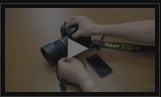ZGR-1はあなたのニコンデジタル一眼レフカメラをiPhone/iPod Touch/iPadなどのアップルデバイスで制御する革新な手段です。デジタル写真に位置情報(GPS)の記録、長時間露出撮影(Long-Exposure)や連続撮影(Continuous exposure)を手軽に楽しめます。
ZGR-1はカメラまたはiPhoneから双方向電源を供給され、設定が終了後、iPhoneから取り外しても動作続けます。
また、マニュアルモードを利用することによって、シャッターレリーズとしても使用できます。
使用可能なカメラ
本アクセサリーはZGR-1aとZGR-1bタイプが2種類あります。ご使用なカメラ機種を確認し、アクセサリーをご購入ください。
ZGR-1aのカメラ側接続インターフェースは10ピン丸いコネクターです。

ZGR-1bのカメラ側接続インターフェースはアクセサリーターミナルです。

GPSユニットとタイマーリモートコントロール機能をサポートする機種は次の通りです。
| 製品名称 | 機種 |
|---|---|
| ZGR-1a | Nikon D4, D3S, D3X, D3, D800, D800E, D700, D300, D300S, D2X, D2XS, D2HS, D200 |
| ZGR-1b | Nikon D7000, D5100, D5000, D90, D3200, D3100, D600, D5200 |
対応するAppleデバイス

- iPhone 3GS, 4, 4S, 5*
- iPod Touch 第3世代、第4世代、第5世代
- iPad 1, 2, 3, 4*, mini*
iOSバージョンは5.0以降が必要です
* iPhone 5/5s/5c, iPod Touch 5, iPad 4, mini のご利用はLightning - 30ピンアダプタが必要です。
ZGR-1を接続する
ステップ1
カメラの電源をOFFにします。
ステップ2
ZGR-1aの場合、10ピンターミナルは、下図のようにプラグとターミナルの矢印を合わせてプラグを差し込んで接続して、ねじを締めてロックしてください。

ZGR-1bの場合、カメラのアクセサリーターミナルカバーを外し、接続します。端子の向きを確認し、無理な力を加えずに端子をまっすぐに差し込んでください。

ステップ3
iPhoneに30ピンのコネクターを差し込んでください

ステップ4
iPhoneにZGR-1アプリがインストールされていなければ、下図のようなメッセージがポップアップされ、「はい」を選択し、AppStoreを起動し、「ZGR-1 Nikon」アプリを無料ダウンロードして起動しください
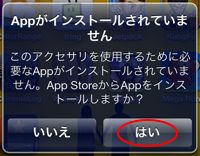
既にアプリがインストールされた場合、下図のようなメッセージがポップアップされ、「許可」を選択し、アプリを起動します。

アプリを起動した後、「位置情報」の利用に関する確認メッセージがポップアップされます。「OK」を選択してください。「許可しない」を選択される場合、GPS機能の使用ができません。
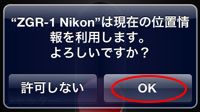
ステップ5
アプリのアクセサリー接続状態アイコンを確認してください。正しく接続された時、接続状態を表示するアイコンが点灯されます。接続状態を表示するアイコンが点滅する場合、iPhoneから30ピンのコネクターを抜いてもう一度差し込んでください
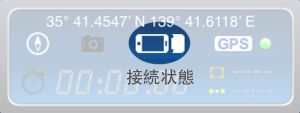
ステップ6
カメラの電源をONにします。
アプリ利用方法
オートタイマーモードとマニュアルモードがあります。
オートタイマーモードの場合、露出時間、遅延時間、インターバル時間、撮影枚数の設定ができます。設定終了後、iPhone側のコネクターを抜いても動作可能です。
マニュアルモードの場合、シャッターレリーズとして使用できます。
マニュアルモードを利用した撮影方法
タイマー/マニュアルスイッチをクリックし、タイマー無効になったらマニュアルモードになります。
カメラレンズのフォーカスモードを調整し、もしアプリでフォーカスをコントロールしたい場合、オートにしてください。
| Focus Mode(フォーカス) | Auto Focus or Manual(オートまたはマニュアル) |
ホールド、シャッター、フォーカスの3つの機能間の切り替えは赤いボタンを押し、移動するかiPhoneのボリュームボタンか イヤホンのボリュームボタンで操作可能です。
ホールド状態にした後、ZGR-1をiphoneから取り外しても撮影が継続されます。
オートタイマーモードを利用した撮影方法
ステップ1
長時間露出撮影のみ利用する場合、ニコンカメラを下記の通り設定してください。
| Exposure Mode(露出モード) | M(マニュアル) |
| Shutter Speed(シャッタースピード) | BULB(バルブ) |
オートタイマーモードのインターバル時間設定のみを利用する場合、ニコンカメラを下記の通り設定してください。
| Interval Timer(インターバルタイマー) | OFF |
上記の長時間露出時間及びインターバル時間を組合わせて撮影することも可能です。
ステップ2
オートタイマーモードとマニュアルモード切替スイッチをクリックし、露出時間を設定できる状態にしてください。
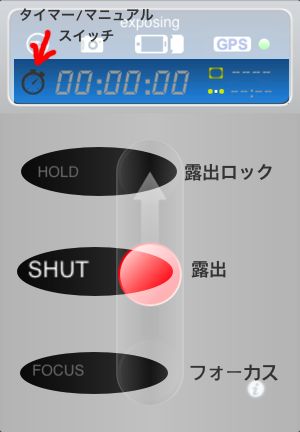
ステップ3
露出時間を設定します。露出時間設定パネルをクリックし、0秒から99時間59分59秒の範囲で露出時間を設定します。
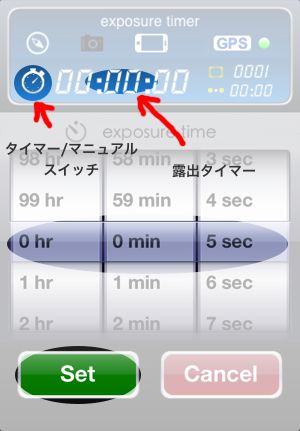
露光タイマーの時間を00:00:00に設定した場合、カメラ側でシャッタースピードが制御され、普通1秒以下になってますと想定します。
ステップ4
下記の図の通り、遅延時間、インターバル時間、撮影枚数を設定します。
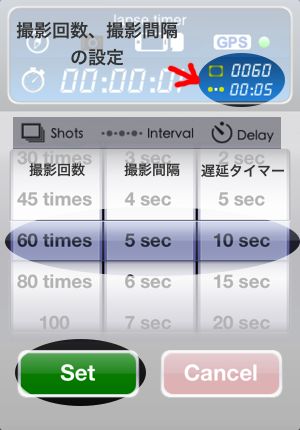
ステップ5
撮影します。ホールド、シャッター、フォーカスの3つの機能間の切り替えは赤いボタンを押し、移動するかiPhoneのボリュームボタンか イヤホンのボリュームボタンで操作可能です。
ホールド状態にした後、ZGR-1をiphoneから取り外しても撮影が継続されます。
設定可能な範囲:
露光タイマー:0秒〜99時間59分59秒、秒単位
撮影間隔:1秒〜90分(1時間30分)
遅延タイマー:: 1秒〜90分(1時間30分)
撮影回数:1〜6000回
GPS情報の記録
ステップ1
GPSアイコンインジケータの色をご確認ください。青色の場合、GPS機能が正常に動作することを表します。
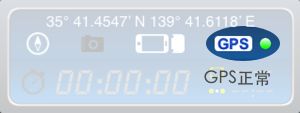
赤色の場合 、アプリがiPhoneの位置情報を取得できません。
iPhoneの「設定」アプリを起動し、「位置情報サービス」と「ZGR-1 Nikon」をオンにし、「ZGR-1
Nikon」アプリを再起動してください。
、アプリがiPhoneの位置情報を取得できません。
iPhoneの「設定」アプリを起動し、「位置情報サービス」と「ZGR-1 Nikon」をオンにし、「ZGR-1
Nikon」アプリを再起動してください。
グレー色の場合 、GPS機能が無効になっています。GPSアイコンをタッチして設定パネルから有効にしてください。
、GPS機能が無効になっています。GPSアイコンをタッチして設定パネルから有効にしてください。
黄色の場合、GPS情報取得中となり、しばらくお待ちくださいかiPhoneの「設定」-「位置情報サービス」-「ZGR-1 Nikon」の状態を確認してください。
ステップ2
カメラではGPS情報を正しく取得できた場合、上面表示パネルのGPSアイコンが点滅・点灯します。GSPアイコンが表示されない場合、シャッターボタン半押ししてください。

ステップ3
GPSデータが確認できます。カメラののセットアップメニューの「GPS」で「情報表示」を選択すると、経度、緯度、標高、UTC(協定世界時)が表示されます(ただし、D2X、 D2XS、D2HS、D200は表示されません)。

ステップ4
上記の状態で撮影すると、GPSデータが画像に記録されます。
ステップ5
画像に記録されたGPSデータを確認します。
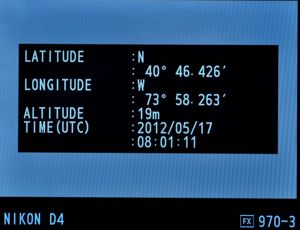
GPS機能の活用
GPS精度について
本商品はiPhoneの内蔵GPS機能と地図機能を利用します。GPS精度は全くiPhoneと一緒です。iPhoneには、進化したA-GPS(Assisted GPS)を搭載しています。3G回線やWi-Fiの電波から得た情報を使って一番近い人工衛星をすばやく見つけ、最も正確な位置をすばやく割り出し、現在地の確定をします。しかし、海、山奥、地下等のところ、位置の計算はずれますか、圏外で地図を表示出来ないことがあります。本製品はiPod TouchとiPadでも使えます、Wi-Fiの電波またはIPアドレスから計算した位置情報ははずれることがあります。その場合、本製品のアプリを使って手動でGPS座標を修正することができます、ぜひご活用してください。
手動でGPS座標を修正する方法
手動でGPS座標を調整するとより精度アップができます。そして、フォーカスの所(撮影対象)に設定できます。東京の家で自由の女神の模型を撮影しながら、GPS座標をニューヨークに設定することも可能です。
アプリのパネルにGPSアイコン をクリックし、設定パネルを開きます。右上のスイッチはGPSの有効無効が設定できます。青色のピンは現在地のロケーションを表し、赤色ピンはカメラに送信するGPS座標です。手動でピンを移動することによってGPS座標値を修正することができます。デフォルトでは、現在地を追跡し、送信GPS座標を自動的に移動します。手動でピンを移動した後、左下の矢印ボタンを押し、自動追跡に戻すことができます。
をクリックし、設定パネルを開きます。右上のスイッチはGPSの有効無効が設定できます。青色のピンは現在地のロケーションを表し、赤色ピンはカメラに送信するGPS座標です。手動でピンを移動することによってGPS座標値を修正することができます。デフォルトでは、現在地を追跡し、送信GPS座標を自動的に移動します。手動でピンを移動した後、左下の矢印ボタンを押し、自動追跡に戻すことができます。
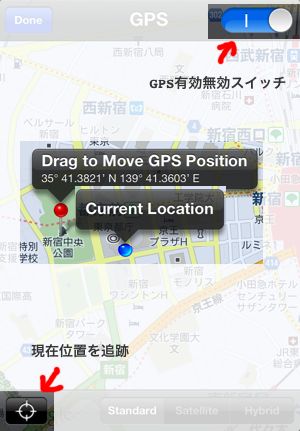
保証規定
- 本製品が万が一故障した場合はご購入日から満1年間無料修理または交換いたします。お買い上げ店か当社のサポートサービスにお申し出ください。
- ご購入店または当社のサポートサービスに修理品のご持参、お持ち帰りの交通費、またはご送付される場合の送料および諸掛かりはお客様のご負担となります。
- 故障原因が次の場合は保証範囲外となります。
- 使用法の誤り(マニュアル記載以外の誤操作、非対応の機種に使用など)や、ショック、加圧などにより生じた故障
- 泥、砂、水かぶりなどによる故障
- 天災、火災、地変などによる故障
- 修理改造、分解掃除などによる故障
- 保存上の不備(高温多湿・酷寒の場所等)や手入れの不備などによる故障
- 本製品の故障に起因する付随的損害(撮影に要した諸費用および撮影により得べかりし利益の喪失など)については補償いたしかねます。